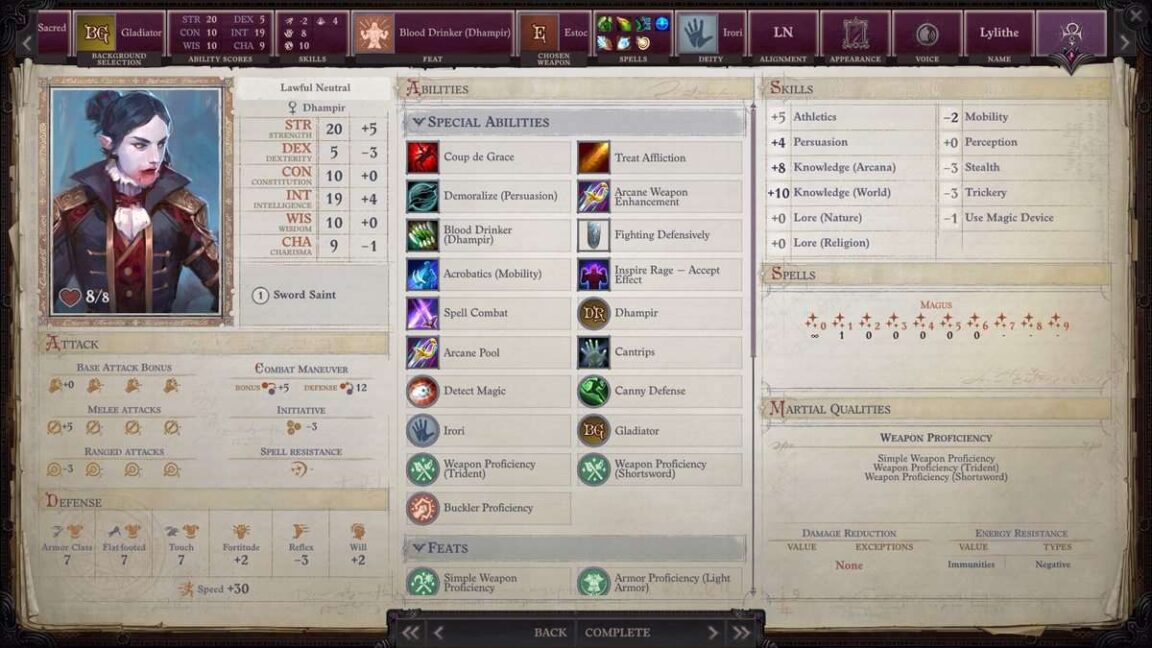Pathfinder : La colère des justes dispose d’une multitude d’options pour la création de personnages, notamment la possibilité de définir des portraits de personnages personnalisés dans le jeu pour vos personnages créés.
Cette opération ne peut être effectuée que sur PC, les joueurs sur console n’en profiteront donc pas. Le processus implique quelques modifications mineures, mais vous permettra de personnaliser facilement le portrait de votre personnage.
Comment ajouter des portraits personnalisés dans Wrath of the Righteous ?
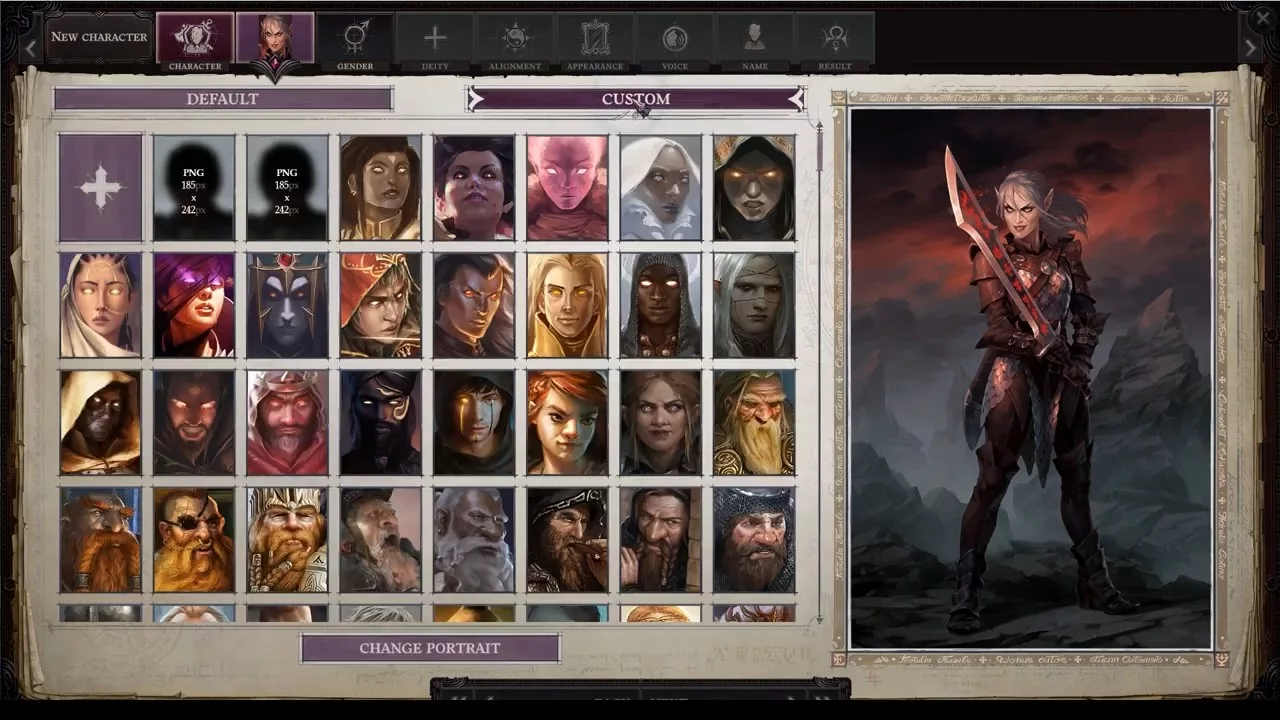
Ouvrez le panneau Portrait dans le système de création de personnage. Vous verrez deux sélections : « Par défaut » et « Personnalisé ». Sélectionnez la dernière option, puis cliquez sur l’icône « + », ce qui vous permettra de créer un nouveau dossier dans le dossier Portraits pour Éclaireur : WOTR.
Accédez au fichier suivant :
C:\Utilisateurs\
Créez ensuite un nouveau dossier dans le dossier Portraits. Vous pouvez copier vos images de portrait dans ce nouveau dossier. La taille de l’image que vous souhaitez copier doit être compatible avec les tailles standard suivantes
- Petit: 188 par 244
- Moyen: 332 par 432
- Pleine longueur: 692 par 1024.
Vous devez donc formater les images selon les trois tailles mentionnées ci-dessus.
Il ne vous reste plus qu’à accéder à l’onglet portrait dans la création de personnage, à sélectionner l’option personnalisée et le portrait souhaité apparaîtra.
Sources de portraits personnalisés
Vous pouvez utiliser vos images et les récupérer à partir d’une autre source pour les copier dans le dossier. De plus, si les joueurs ont téléchargé des portraits depuis Pathfinder Kingmaker, ils peuvent également les utiliser.
Après avoir choisi votre portrait préféré, ouvrez les fichiers PNG via un programme comme Paint. Redimensionnez l’image, copiez-la et collez-la dans le dossier que nous avons mentionné ci-dessus.
Si vous ouvrez simplement le fichier PNG par défaut et y collez votre image personnalisée, une erreur peut se produire et les portraits personnalisés peuvent ne pas fonctionner. Vous devrez peut-être également travailler avec le nom du fichier, car parfois, le fait de renommer le fichier peut entraîner des erreurs.
Actualisez les portraits sous l’onglet personnalisé de création de personnage, puis vous pourrez utiliser les images personnalisées nouvellement ajoutées dans le jeu.
C’est tout ce que vous devez faire pour obtenir et utiliser les images dans Pathfinder Wrath of the Righteous. Nous espérons que ce guide vous aidera à obtenir et à utiliser les portraits idéaux pour votre immersion !